Záloha a obnova telefónu (PODROBNÝ NÁVOD)
Dnes už takmer všetko existuje v elektronickej podobe a strata akýchkoľvek dát má pre nás závažnejšie dôsledky ako predtým. Preto by sme nemali zanedbávať ich zálohovanie, vrátane tých v mobilnom telefóne. Zaberie mnohokrát len pár minút a ušetrí veľa starostí a vrások. Ako na správnu zálohu a obnovu telefónu?
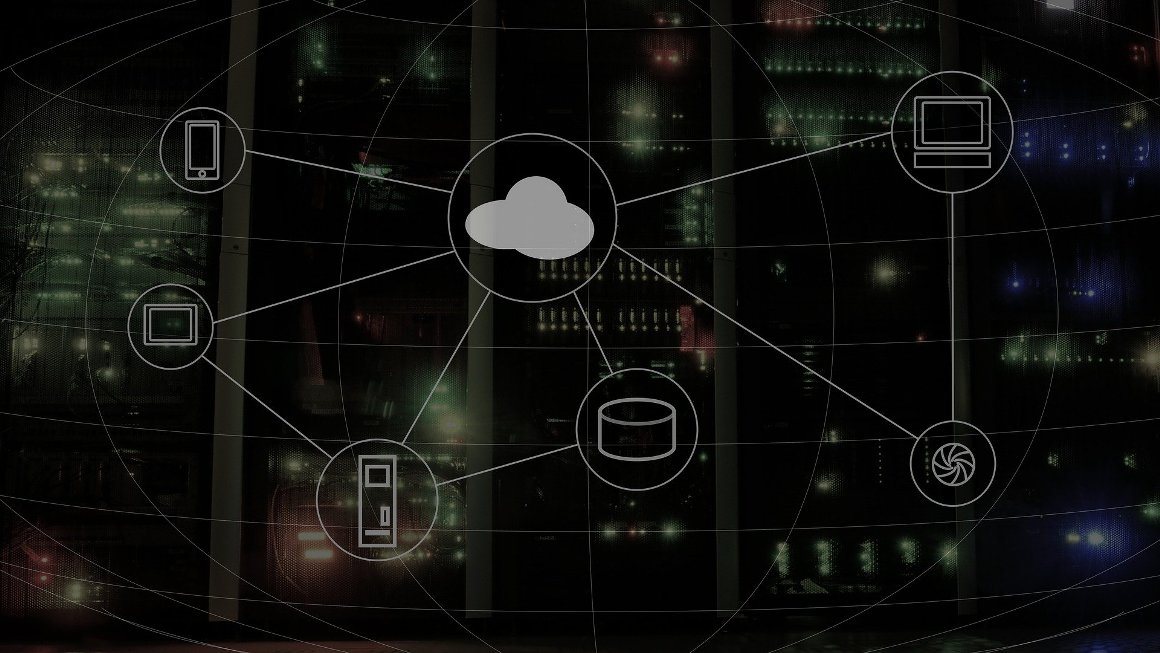
Zálohovanie a obnova telefónu – OBSAH
- Android: jednoduché zálohovanie pod palcom Googlu
- iOS: Apple ponúka vlastný softvérový ekosystém
- Nechcete cloudy od Googlu alebo Applu? Sú aj alternatívy
- Prechod medzi operačnými systémami nie je tak náročný, ako sa môže zdať
Android: jednoduché zálohovanie pod palcom Googlu
Ak máte mobilný telefón s Androidom, zálohovanie vašich dát bude jednoduché. Akonáhle sa totiž pri prvom štarte svojho smartfónu prihlásite k účtu Google, môžete si zvoliť možnosť automatického zálohovania. Ak potom budete používať aplikácie Googlu (Fotky, Dokumenty a podobne), všetko bude ihneď po pripojení na WiFi (prípadne pri zapnutí mobilných dát, všetko si môžete nastaviť) zaznamenané do cloudového úložiska, prístupného z mnohých zariadení vrátane počítača. Nie je nutné zálohovať kompletné dáta, ale môžete si vybrať napríklad len fotky a kontakty. Na to slúži rad užitočných aplikácií od Googlu:
-
Fotky Google – galéria a miesto pre všetky vami zhotovené fotky a videá, ale tiež uložené obrázky s okamžitým zálohovaním v cloude. Na automatické nahrávanie nasnímaných fotiek a videí sa stačí v aplikácii prihlásiť, kliknúť na vašu profilovú fotografiu a vybrať Nastavenie Fotiek a potom Zálohovanie a synchronizácia.
i Rozhodovať sa môžete podľa dvojitého nastavenia kvality. Foto a video v pôvodnej kvalite a vo vysokej kvalite. V prípade tejto voľby dôjde k ľahkej strate detailov, aj tak je ale kvalita snímok a videí na dobrej úrovni. Výhoda tejto voľby je, že nezaberú toľko priestoru na úložisku. Predtým pre nich platil neobmedzený priestor, avšak od 1. júna 2021 Google započítava do úložiska všetky fotky a videá, aj tie v úspornej kvalite.
- Gmail – jeden z najpoužívanejších emailových klientov, do ktorého sa môžete prihlásiť aj pomocou už existujúcej emailovej adresy z inej služby.
- Kalendár Google – udalosti či schôdzky si môžete zaznamenať na jedno miesto a mať ich na všetkých svojich zariadeniach k dispozícii.
- Kontakty Google – všetky používateľove kontakty sú v tejto službe zálohované vrátane poznámok, telefónnych čísel alebo adries.
- Messages – SMS správy nie sú v službe Google Messages viazané na SIM kartu Alebo interné úložisko vášho telefónu, ukladajú sa do cloudu, takže k nim môžete mať prístup aj z počítača alebo si ich ľahko zobrazíte, keď prejdete na nový telefón.
Týmto spôsobom môžete mať svoje dôležité dáta z Android telefónu neustále zálohované a synchronizované. Po kúpe nemusíte riešiť, ako zálohovať Android telefón, len sa na novom zariadení prihlásite a jedným kliknutím načítate požadované dáta zo svojho starého mobilu. Okrem toho si ich môžete zobraziť aj na počítači, tablete či akomkoľvek inom, nielen Android, telefóne. Google záloha je skrátka viazaná na váš účet.

V neposlednom rade zmienime tiež cloudovú službu Google Drive. To je jednoducho záloha telefónov na Google servery, kam si môžete uložiť akékoľvek súbory a následne k nim pristupovať z tabletu, počítača Alebo napríklad smart televízora. Ak teda nemáte vyššie zmienené aplikácie alebo len niektoré, možno zálohovať s využitím práve Google Drive. V základnej verzii, ktorá je zadarmo, je k dispozícii 15 GB úložiska – to možno ale vďaka službe Google One rozšíriť. Pre rodiny sa napríklad môže hodiť 2 TB úložisko za 9,99 € na mesiac, pre firmy potom Google ponúka až 30 TB. Na väčšine Android zariadeniach je aplikácia už predinštalovaná.
Pokiaľ chcete zálohovať Android aplikácie a nastavenia systému, hodí sa na tieto účely Android Backup Service. Služba zazálohuje aplikácie a ich dáta, spoločne s tým tiež zvládne uchovať nastavenie pre jednotlivé Google aplikácie a systém. Napríklad vašu tapetu, siete WiFi a ich heslá, nastavenia jazyka systému či napríklad úroveň jasu displeja.
iOS: Apple ponúka vlastný softvérový ekosystém
Ak vlastníte iPhone, aj na ňom môžete používať aplikácie Google, všetky sú dostupné na App Store. Avšak pre vás bude pravdepodobne výhodnejšie zvoliť aplikácie, ktoré Apple vo svojich telefónoch (aj tabletoch) ponúka už v základe.
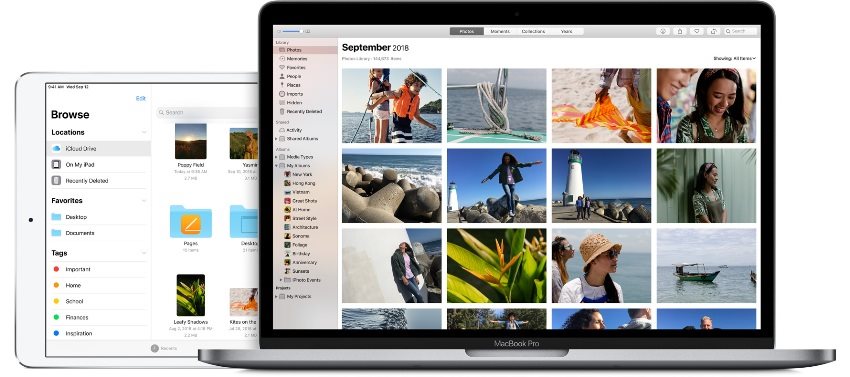
Ako zálohovať telefón cez riešenie Applu? Máte dve možnosti. Buď môžete využiť službu iCloud, alebo si všetky svoje dáta zálohovať na Macu alebo PC. Ak si chcete byť naozaj istí, treťou možnosťou je využiť obe úložiská naraz.
Ak zvolíte zálohovanie na iCloude, podobne ako v prípade aplikácií Google, budú všetky vaše dáta automaticky aktualizované na váš účet, kedykoľvek budete na WiFi, telefón bude napájaný a zamknutý. Ideálne teda cez noc. Všetky súbory, aplikácie a nastavenia (okrem zabezpečenia a platieb) vám tak budú kedykoľvek k dispozícii, a to aj na prenos na nové zariadenie. Nutné je ale brať do úvahy, že iCloud ponúka zadarmo len 5 GB cloudového úložiska. Jeho platené plány sú ale o niečo lacnejšie ako v porovnaní s Google Drive. Za 2 TB úložiska zaplatíte 9,99 € mesačne.
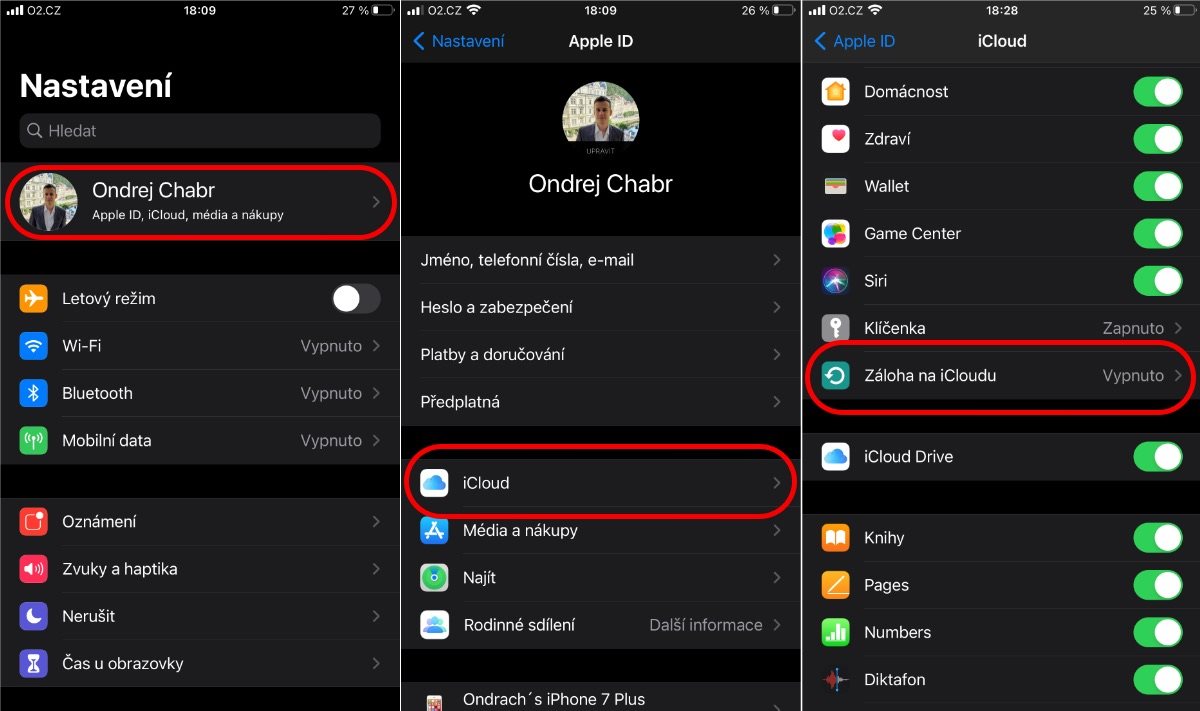
Na spustenie zálohovania telefón cez Mac Alebo PC je nutné iPhone pripojiť k počítaču. Tým pádom zálohu neurobíte napríklad na cestách. Inak ale zálohovaním cez Mac/PC dosiahnete rovnaké výsledky ako cez iCloud. Na všetkých moderných zariadeniach Mac (s MacOS Catalina a novšími systémami) prebieha zálohovanie jednoducho cez program Finder, na starších Macoch (macOS Mojave a staršie) alebo počítačích s Windows možno použiť iTunes.
Nechcete cloudy od Googlu alebo Applu? Sú aj alternatívy
Hoci sú natívne zálohovacie služby pravdepodobne najspoľahlivejšie a najprepracovanejšie, možno z nejakého dôvodu chcete skúsiť niečo iné. Našťastie nemusíte dlho hľadať, aby ste našli alternatívu.
Dropbox a OneDrive
Dropbox je známe úložisko, ktoré možno plniť najrôznejšími súbormi z veľkého množstva zariadení. Rovnako, ako v prípade aplikácie fotky Google, aj tu si možno v prípade smartfónov a tabletov nastaviť automatický upload nafotených snímok a natočených videí. Stačí kliknúť na záložku Account a zapnúť voľbu Camera Uploads. OneDrive má záložku Fotky, kde už sám ponúka možnosť zapnutia nahrávania snímok a videí.
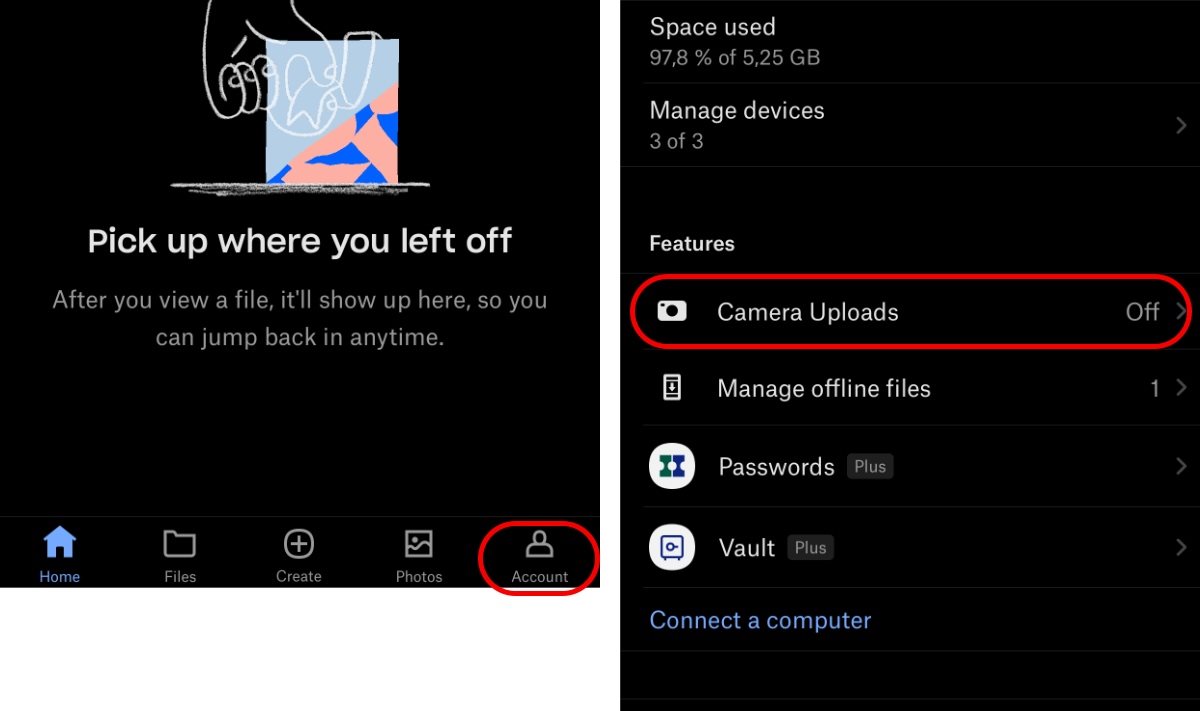
Samsung Cloud možno prepojiť aj s OneDrive
Ak vlastníte telefón Samsung, ďalšou možnosťou je služba Samsung Cloud. Samotná funkcia je veľmi podobná Google Drive – vaša galéria a ďalšie súbory budú s touto službou pri pripojení na WiFi vždy automaticky synchronizované. Všetky dáta sú potom prístupné naprieč zariadeniami Samsung, ale dostanete sa k nim tiež prostredníctvom internetového prehliadača cez počítač. Preto je záloha telefónu Samsung naozaj praktická.
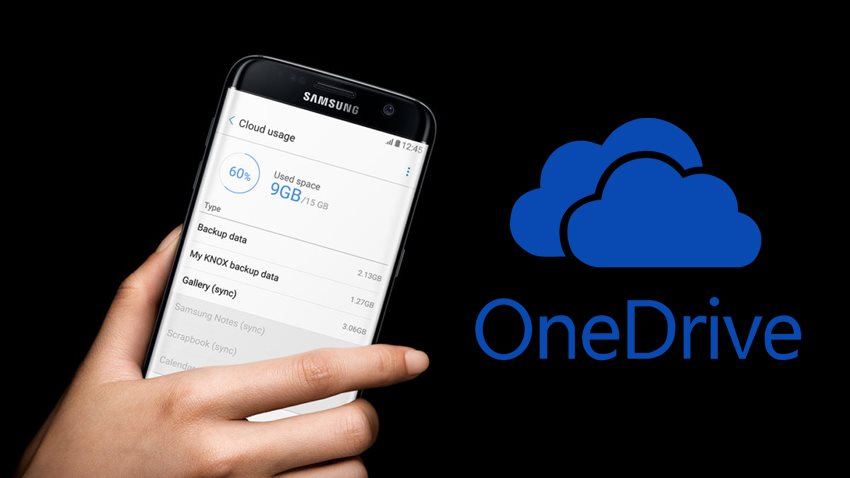
Samsung Cloud ponúka zadarmo 5 GB úložiska, k tomu si ale môžete zvoliť aj jeden z platených plánov na rozšírenie úložiska. Zaujímavosťou je možnosť integrácie so službou Microsoft OneDrive, vďaka ktorej je potom spravovanie cloudu ešte jednoduchšie, pretože aplikácia OneDrive je predinštalovaná na každom počítači s Wndows.
Radšej by ste telefón Samsung pripojili k počítaču? Stiahnite si program Samsung Smart Switch, spustite ho a pripojte telefón káblom k PC. V programe možno ľahko vybrať, čo sa má na disk počítača zálohovať, prípadne ľahko obnovíte dáta do novo nadobudnutého smartfónu Samsung.
Aj telefóny Xiaomi majú vlastné riešenie
I záloha telefónu Xiaomi je riešená pomocou cloudovej služby. Na zálohu položiek, na ktoré sa následne môžete cez prehliadač pozerať kdekoľvek, stačí zvoliť službu Xiaomi Cloud. Tá uchová položky ako správy, fotky, dáta aplikácií, poznámky, nastavenie siete a podobne a sprístupní vám ich na stránke i.mi.com. Všetko je zabezpečené vaším heslom, takže sa k dátam nedostane nikto nepovolaný. Desktopovým klientom je potom už dlhšiu dobu neaktualizovaná aplikácia Mi PC Suite. Xiaomi záloha do PC preto nie je v súčasnej dobe ideálna.
Huawei Cloud ako inteligentné úložisko cez platformy
Pre majiteľov smartfónu Huawei je integrovanou možnosťou úložisko Huawei Cloud. Predtým bolo zároveň dostupné aj pre telefóny Honor, čo po predaji značky Honor už neplatí. Rovnako, ako v prípade ostatných spomenutých služieb, aj tu môžete zálohovať fotky, dokumenty, kontakty, kalendár a podobne. Tie sú potom dostupné aj cez internetový prehliadač, prípadne pomocou počítačového programu. V základe Huawei Cloud ponúka 5 GB, avšak s rozšíreným úložiskom sa podobá cenám Applu. 2 TB rozšírenie si taktiež môžete kúpiť za cca 10 € na mesiac.
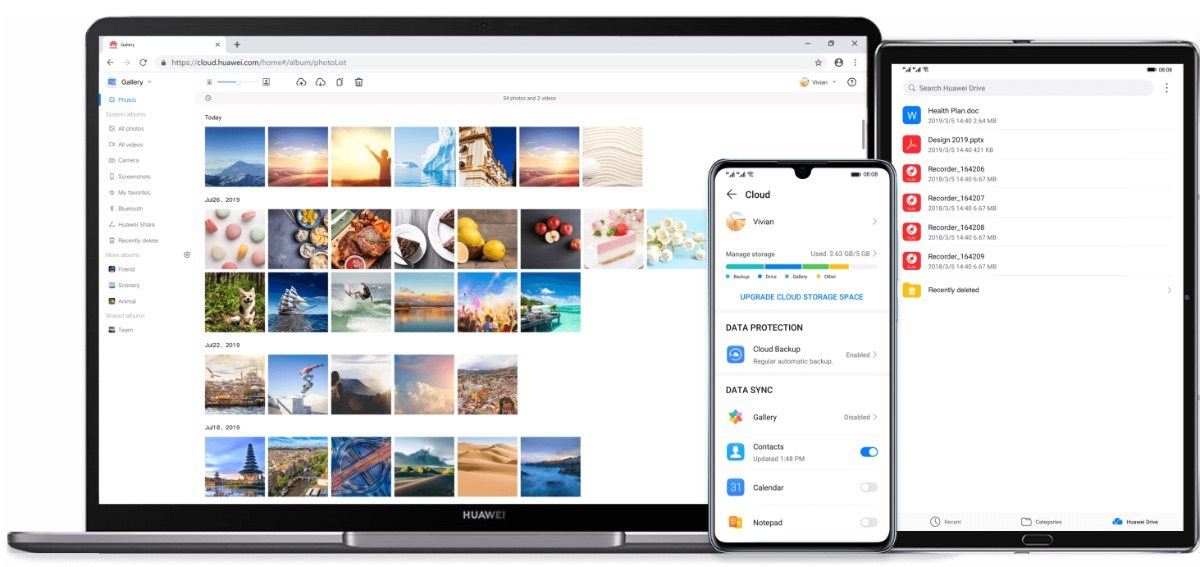
i
Pre telefóny Huawei má vlastná cloudová služba oveľa väčší význam. Služby Google totiž na väčšine nových smartfónov týchto značiek nie sú dostupné. O tom, ako funguje rozhranie Huawei Mobile Services, si môžete prečítať v článku Vyskúšali sme telefón s Huawei službami (RECENZIA): Čo na to hovoríme?
Aj Huawei má vlastný zálohovací program pre počítač. volá sa Huawei HiSuite. Stiahnuť si ho môžete zadarmo ako pre Windows, tak pre Mac. Výrobca uvádza, že okrem zálohy dát vám program pomôže dáta spravovať a tiež sťahovať aktualizácie pre telefón. Vďaka HiSuite tiež môžete posielať SMS priamo z počítača, synchronizovať kontakty a kalendár s Outlookom či importovať súbory z počítača do telefónu.
Prechod medzi operačnými systémami nie je tak náročný, ako sa môže zdať
Je bežné, že používateľ smartfónov s Androidom chce prejsť na iOS alebo naopak, niekto s iPhonom chce dať prednosť zelenému robotovi. Tým vychádza Google aj Apple značne v ústrety, a to vďaka aplikáciám určeným priamo na prechod.
i
Ak chcete presunúť dáta z iného Android telefónu do mobilu značky OnePlus, môžete na tento účel použiť aplikáciu Clone Phone – OnePlus app.
Prechod z Androidu na iOS
Ak chcete prejsť z Androidu na iOS, stiahnite si (na svoj pôvodný telefón s Androidom) aplikáciu priamo od Applu. Tá sa volá Prechod na iOS a za cieľ si dáva čo najjednoduchší prestup do nového rozhrania.
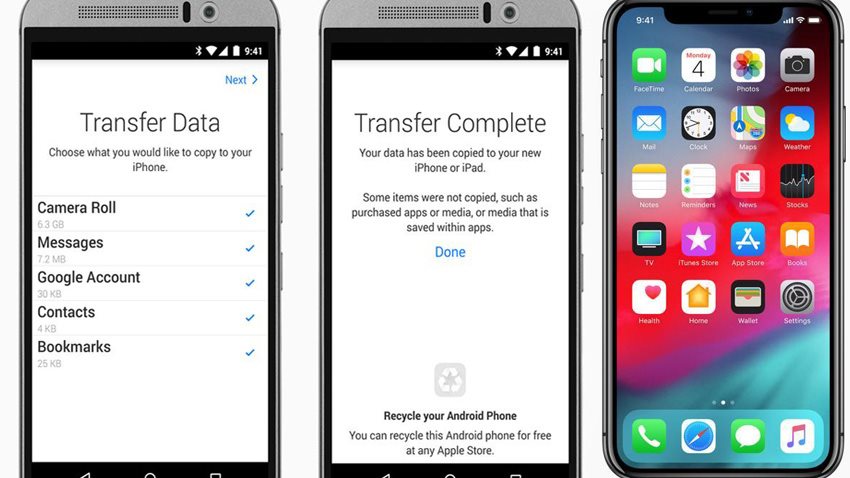
Prechod z iOS na Android
Prechod z iPhonu na mobil s Androidom prebieha ľahko za pomoci úložiska Google Drive.
- Uistite sa, že je zariadenie plne nabité a pripojené na WiFi.
- Stiahnite si na iPhone aplikáciu Google Drive z App Store.
- Cez aplikáciu Google Drive zálohujte vami vybrané dáta.
- Na novom smartfóne s Androidom sa prihláste cez svoj Google účet.
- Začne proces synchronizácie a všetky dáta budú prenesené do vášho nového telefónu.
- iPhone 13 (PREVIEW): ešte lepší displej, profi kamera a dlhšia výdrž batérie
- Samsung Galaxy S22 (ŠPEKULÁCIA): Bude nové sklíčko foťáku lepšie odolávať odrazu svetla?
- Samsung Galaxy Z Flip3 5G (RECENZIA): novodobé véčko so slušnou výbavou
- Návod (nielen) pre seniorov: Ako na inteligentný telefón?
- Ako vybrať mobil (2022)
- Najvýkonnejšie mobilné telefóny
- Xiaomi 12 a 12 Pro (PREVIEW): nový čipset, skvelé fotoaparáty a bleskové nabíjanie
- Najlepšie mobilné telefóny 2022 (AKTUALIZOVANÉ)
- Ako bezpečne vymazať údaje z vášho mobilného zariadenia? (NÁVOD)
- Ďalšie články v kategórii Mobily
Zálohovanie dát na inteligentnom telefóne je možné vykonať hneď niekoľkými spôsobmi a je len na vás, ktorý zvolíte. Nie je však dobré na zálohu zabudnúť a riskovať stratu všetkých osobných dát. Zálohovanie netrvá dlho a dokáže ušetriť veľa starostí.